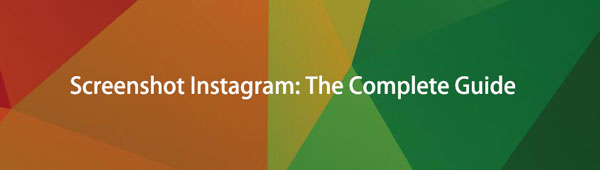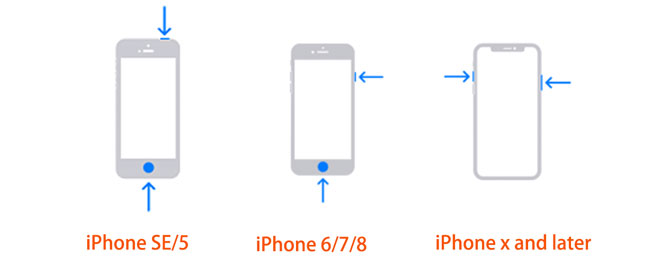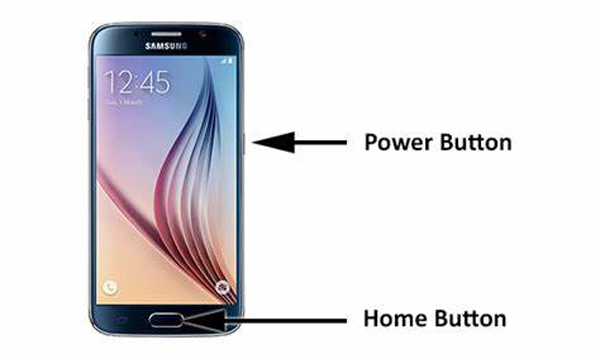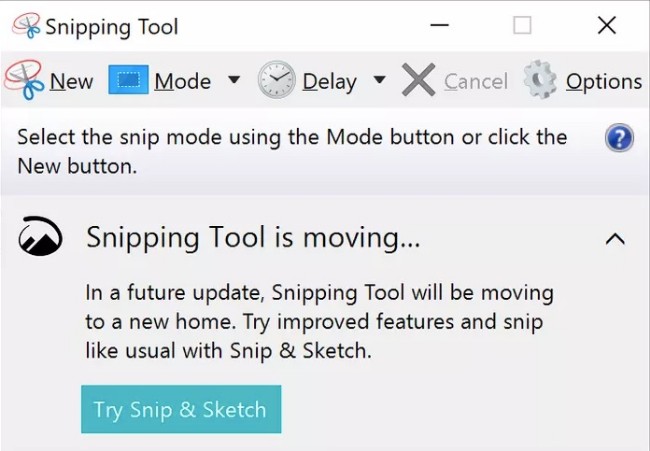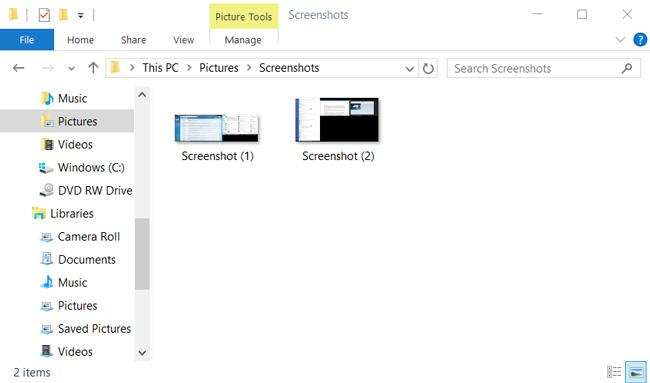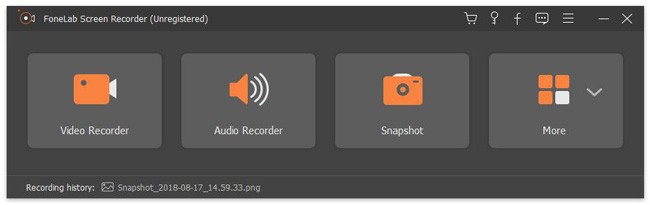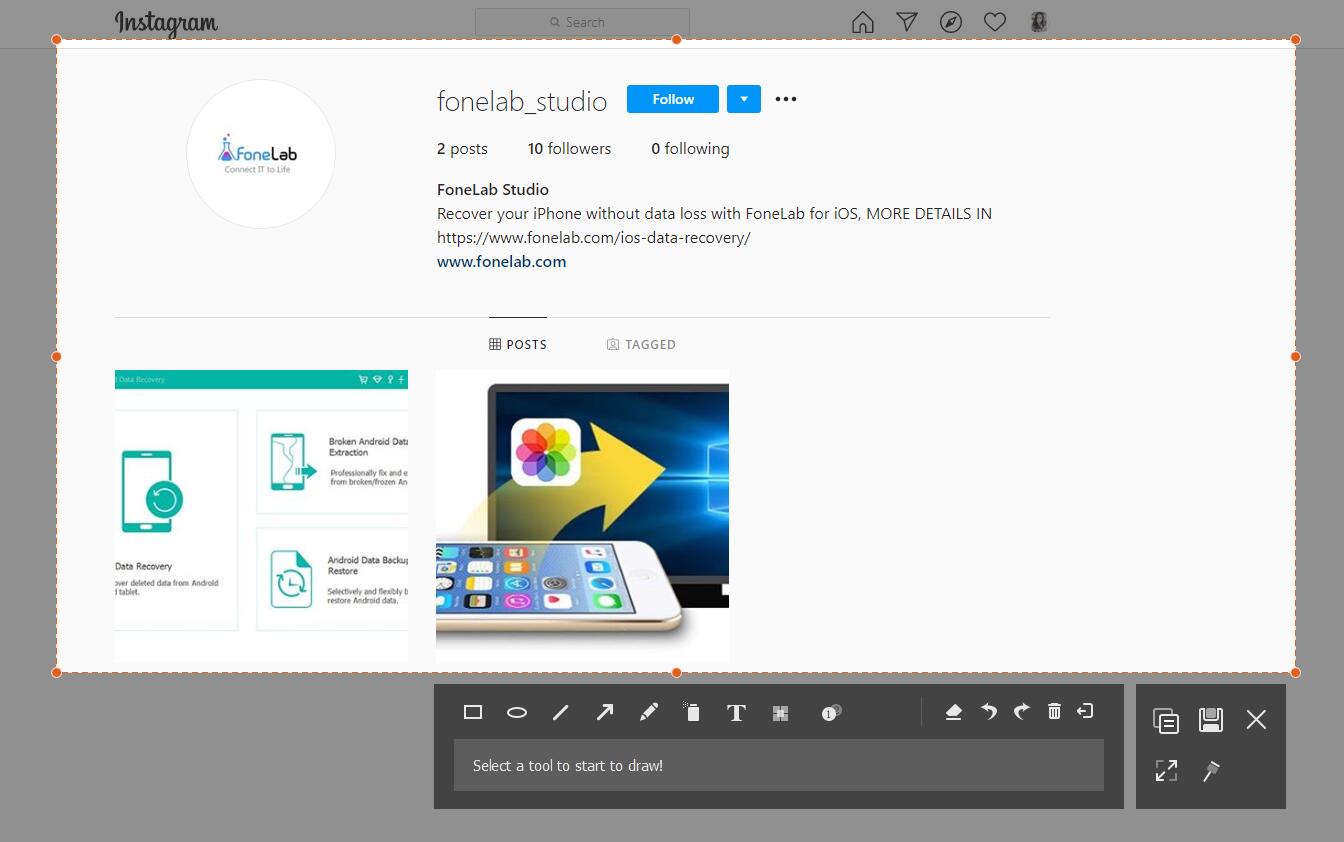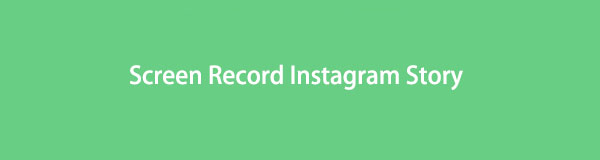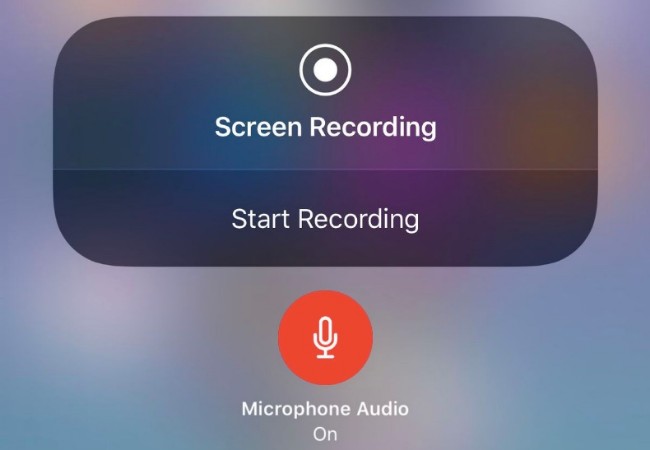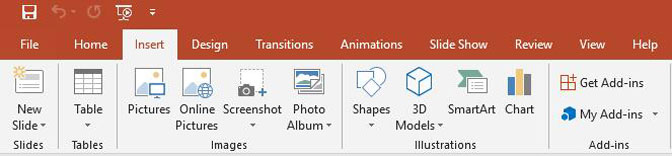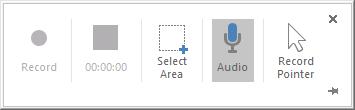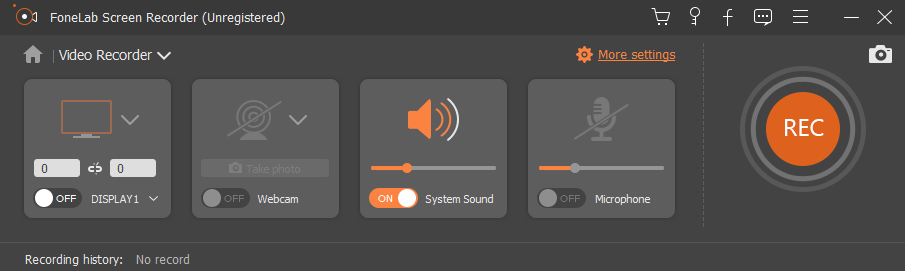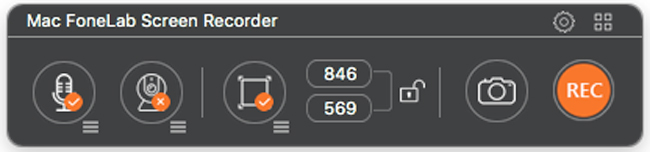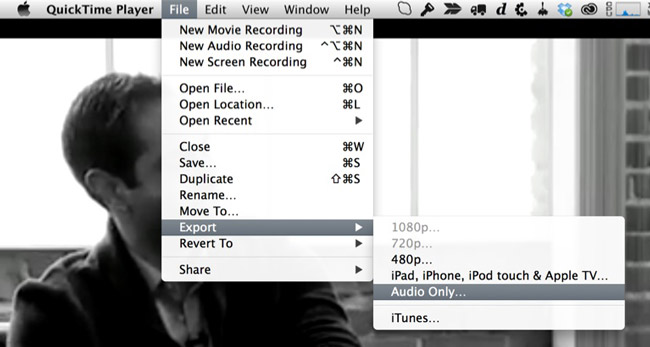приходят ли уведомления в инстаграмме при скрине истории 2021
Уведомляет ли Инстаграм пользователя, если сделать скриншот истории?
“Уведомляет ли Инстаграм пользователя, когда делаешь скриншот?”
Этот вопрос часто интересует пользователей Инстаграма, желающих сделать скриншот или захват видео, чтобы получить доказательства. (Например, фото с вечеринки, где друг корчил смешные рожицы, а затем выложил селфи в Историях, но только для тех, кто в списке "Лучшие друзья".)
Лента публикаций
Что касается ленты публикаций, то можно спокойно делать скриншоты, не опасаясь, что пользователь получит уведомление. Впрочем, в публикациях и так предусмотрена опция "сохранить" или "закладка" в нижнем правом углу поста.
Сохраняемые посты попадают в папку «Все публикации». Другой вариант — функция «Сохранить в подборку»: для этого коснитесь закладки на посте и создайте новую подборку, куда будете сохранять публикации. А главное — пользователи не получают уведомлений, если сохранить публикацию.
В бизнес-профиле видно, сколько раз сохранена публикация, но не видно, кто сохранил. А вот в Instagram stories вообще нет опции сохранения.
В Instagram stories посты удаляются через 24 часа с после публикации. Чтобы сохранить историю, добавьте ее в Актуальное. В этом разделе можно сохранить максимум 100 фотографий или видео.
Приватность в Инстаграме на высоте.
Instagram stories
Что касается Instagram stories, то пользователь, опубликовавший историю, не получит уведомления, если сделать скриншот или захват видео.
Если вы хотели знать, кто сделал скриншот истории, то вам не повезло — эта информация недоступна. Видно только, кто просмотрел историю и навигацию (то есть, проскролил пользователь или задержался), и подписки среди просмотревших. Это видно, если нажать «Видели:» в нижнем левом углу истории.
В феврале 2018 года Life Wire написал: «Инстаграм тестирует функцию, позволяющую видеть, кто сделал скриншот публикации». Но уже в июне тестирование свернули.
Это не означает, что Инстаграм отказался от самой идеи, — возможно, функцию добавят позже, — но пока что, можно делать скриншоты, не опасаясь быть «пойманным».
Life Wire предупреждает:
«Сторонние приложение, рассылающие уведомления о скриншотах в Инстаграме, связаны с попыткой мошенничества».
«Не устанавливайте приложения, якобы позволяющие видеть, кто сделал скриншот поста в Инстаграме. Это не только навредит вашему инстаграму, но приведет к появлению вирусов на смартфоне, планшете или ПК».
В целях безопасности Инстаграм выдвигает к сторонними приложениями строгие требования, будь то приложение для отложенного постинга или фоторедактор.
А как насчет скриншота истории, которой с вами поделились в сообщении Direct?
Вас не «поймают», если это скриншот истории друга, но вот в отношении историй в сообщениях Direct — у вас связаны руки. Чтобы было ясно, сделать скриншот или захват видео, вообще-то, можно, но отправитель узнает об этом.
Инстаграм уведомляет пользователя, если кто-то сделал скриншот/захват «удаляемых» фото/видео. Что такое «удаляемая «история? Это изображение или видео, которые вы сделали с помощью камеры в разделе «Ваша история» и отправили его в сообщениях Direct, одному или нескольким пользователям.
Есть два способа узнать о том, что кто-то сделал скриншот «удаляемой» истории.
1. Вы получите уведомление
Когда кто-то делает скриншот «удаляемой» истории, вы получаете уведомление: «имя_пользователя» сделал скриншот фотографии, которую вы отправили». Уведомление не будет ничем отличаться от обычного.
2. Посмотреть в самом сообщении Direct
Иконка «фотозатвор» появится в нижнем правом углу вашей истории, прямо над надписью: «Видели:», если был сделан скриншот истории. Способы быть «непойманным» не существует. Если вам попадется сайт, который утверждает, что вы можете незаметно делать скриншоты «удаляемых» историй, то это либо ложь, либо сайт — мошеннический, таким сайтам лучше не доверять и избегать их.
Подведем итоги, вы можете делать скриншоты историй друзей, и они не узнают об этом. Однако, вы не можете делать скриншоты историй, полученных от друзей в сообщениях Direct, потому что отправитель истории получит уведомление об этом. Незаметно не получится. Впрочем, это неважно, если вы не возражаете против того, чтобы вас поймали.
NextCode AB · Vasagatan 36, 111 20, Stockholm, Sweden
[email protected]
Copyright © 2021 · Stormlikes
Все нюансы уведомлений о скриншоте в инстаграм
Instagram уведомления о скриншоте больше не присылает. Для всех пользователей это является приятной новостью. Некоторое время назад разработчики пробовали ввести новую функцию. После тестирования на ограниченном круге людей, она была отменена. Но так как социальная сеть постоянно меняется, а пользовательское желание защитить контент от копирования только растет, нужно быть готовым к возвращению информирования.
Приходят ли уведомления в инстаграмме при скрине истории
Большая доля контента инстаграмма приходится на короткие сторис. Доступны для просмотра они 24 часа, и пользователи хотели бы иметь возможность сохранить информацию. Функционал приложения не позволяет скачивать фото или видео из сторис на телефон. Это вынуждает искать альтернативные способы, например, скриншот.
Был период, когда при скрине истории, пользователь, являющийся ее автором, получал уведомление. Сегодня социальная сеть завершила отправку оповещений. Ранее же производство снимка с экрана запускало следующую последовательность событий:
На данный момент большая часть пользователей перестала получать отметку «ромашка». Но статистика просмотров все также сохраняется.
Как заскринить фото без уведомления
Если ранее социальная сеть оставляла следы при скриншоте истории, и теперь есть боязнь возобновления функции, можно воспользоваться альтернативными способами. На протяжении всего периода тестирования отправки оповещений, они позволяли делать снимки экрана анонимно.
С телефона
Для того, чтобы сохранить инкогнито, не потребуется чрезмерных усилий. Легкий вариант — использовать режим полета. Включить его можно с помощью настроек смартфона.
Для того, чтобы сделать снимок сторис:
Еще один способ, как заскринить фото в инстаграме, представляет собой использование специальных приложений. Программа должна иметь функцию сохранения историй. Подобных приложений много, как для iOS, так и для Android: Story Reposter, Story Saver, Repost Instagram.
В Story Saver алгоритм сохранения следующий:
В приложении можно также сохранить, просмотреть видео или сделать screenshot нужного кадра с помощью функции телефона.
С компьютера
У инстаграм есть сайт для ПК. Она имеет все те же функции, кроме личной переписки. Когда делаешь скрин на компьютере, никаких оповещений не приходит. Нужно авторизироваться и найти ленту сторис слева на экране.
Когда делаешь скрин в инстаграмме, приходит уведомление
При выполнении скриншота истории в инстаграм, уведомление о сохранении не приходит, а список просмотров не содержит отметки о снимке экрана. Разработчики решили остановить внедрение обновления. Причины, по которым это было сделано, неизвестны. Можно только предположить, чем руководствовались создали инстаграм:
Какие бы ни были причины, во время интервью для одной популярной интернет медиа, разработчики ясно дали понять, что сейчас не собираются продолжать работу над этим направлением. Всем, кто беспокоится, приходят ли оповещения о скрине, пока можно делать снимки экрана обычным способом.
Правда ли, что в Инстаграме приходит оповещение о скриншоте — мифы и правда
Одним из наиболее популярных приложений на сегодняшний день является Snapchat. Помимо того, что он известен исчезающими сообщениями, также пользователи отмечали удобную функцию уведомления о скриншотах. В то же время в сети неоднократно появлялась информация о внедрении аналогичной опции в Instagram.
 Ошибка или новая опция? Откуда такой миф.
Ошибка или новая опция? Откуда такой миф.
В феврале прошлого года функция была добавлена в приложение и предупреждала пользователей о снимках с экрана. Однако такая опция просуществовала не так долго. Скорее всего, это был лишь пробный этап.
Прямо сейчас многие стали замечать, что предупреждение опять появляются, однако если ранее это касалось фотографии или историй, то теперь она прикреплена к фото, присланным в личных сообщениях.
Если конкретнее, то это касалось тех фото, которые нельзя смотреть несколько раз, и пересылаемых медиафайлов, исчезающих по истечении определённого времени.
Пользователь, сделав скриншот такого контента не сможет избежать огласки, а отправитель получит соответствующие уведомление. Однако это никак не касается тех фотографий, которые загружаются на личную страницу или же в истории.
Как на самом деле — официальный комментарий Инстаграм
После выпуска такой функции глава социальной сети быстро дал свой официальный ответ и реакцию на происходящее. В своем посте в Твиттере Адам Массари отметил, что функционал являлся тестовым и изначально для его использования должно было быть допущено небольшое количество подписчиков соцсети.
Однако произошла ошибка, которую они быстро заметили и исправили. Он же отметил, что потребуются дополнительные меры для того, чтобы довести новую опцию до ума, поэтому пока неизвестно, когда она станет доступной для всех пользователей, и произойдет ли этот момент.
В целом, это хороший знак, свидетельствующий о том, что социальная сеть заботится о безопасности людей. Возможно, в скором будущем и другие платформы добавят такой функционал об уведомлениях о скриншотах.
Однако всё же существует множество способов, которые позволят обойти уведомления и сделать снимок экрана таким образом, чтобы отправитель ни о чём не узнал. Ну а прямо сейчас разработчики популярных соцсетей стараются бороться со злоумышленниками, постепенно добавляя все новые и новые ограничения.
Соцсети и мессенджеры, которые присылают уведомления о скриншотах
В набирающем популярность мессенджере Telegram также появились новые возможности. Теперь для пользователей доступна функция отправки фото и видео в специальные чаты, где они по истечении определенного времени будут исчезать.
Многие сравнили такие функции с теми, которые имеются в Snapchat, что не может не радовать, ведь такого рода функционал позволяет многим чувствовать себя более комфортно. В приложении имеется секретный чат, где будет не только удаляться контент.
Так, помимо обозначенной функции отправителю будет присылаться уведомление, если получатель сделает скриншот.
Для приватности добавил новые возможности и Viber. Помимо того, что разработчики мессенджера внедрили новое сквозное шифрование и отдельные чаты, где сообщения также удаляются спустя время, также пользователь лично может отключить возможность сделать скриншот.
Для этого он сможет самостоятельно выставлять определенный таймер, который будет уничтожать сообщения и контролировать создание скриншотов в процессе переписки. Если вы включите такую возможность, то собеседники увидят соответствующее уведомление.
И несмотря на то, что многие социальные сети и мессенджеры пока ещё не ввели такой функционал на свои платформы, некоторые подают отличный пример демонстрируя, насколько это повышает конфиденциальность и безопасность пользовательских данных.
Пользователи Facebook и Whatsapp активно запрашивают данную опцию, и есть большая вероятность того, что в конечно итоге они ее получат. Всё это благодаря тому, что разработчики ведут активную войну с нарушением приватности на собственных платформах.
1. Уведомляет ли Instagram скриншоты?
Показывает ли Instagram, когда вы делаете скриншот? Сможете ли вы узнать, снимает ли кто-нибудь ваш Instagram?
Люди всегда хотят что-то знать об уведомлениях о скриншотах в Instagram. Например, вы можете сделать скриншот Instagram? Да конечно. Уведомляет ли Instagram, когда вы снимаете скриншот? Обратите внимание, что Instagram предупреждает пользователей только тогда, когда люди снимают снимки экрана с исчезающими фотографиями и видео в личных сообщениях, но он не уведомляет пользователей, когда вы снимаете снимки с постов, историй и большей части другого контента.
Вы всегда должны следить за обновлениями скриншотов в Instagram, поскольку пользователи не знают, когда они изменят эти правила.
Что ж, мы должны начать говорить о снимке экрана Instagram после того, как убедимся, что Instagram сообщает вам, когда снимок экрана.
2. Как сделать скриншот Instagram на iPhone
вы можете сказать, делает ли кто-нибудь снимок экрана в Instagram? Уведомляет ли Instagram, когда вы снимаете скриншот сообщения?
Поскольку Snapchat уведомляет плакат, когда люди снимают снимок экрана Snapchat, пользователи Instagram будут беспокоиться об этом, смогут ли люди увидеть, если вы сделаете снимок экрана Instagram. На самом деле, оповещение о скриншоте Instagram не будет отправлено пользователям, за исключением исчезающей информации, которую вы не позволите получателям хранить в течение длительного времени.
Значит, в инстаграмме скриншоты показывают? Обычно нет.
Если вы скриншот в Instagram, используя скриншот iOS функции на iPhone или iPad будут лучшим выбором для вас.
Если ваш iPhone с Touch ID, нажмите Главная кнопки и мощность одновременно.
Пока пользователи используют iPhone с Face ID, нажмите объем Up кнопки и мощность кнопка одновременно.
Вы можете найти снимок экрана Instagram на Фото > Скриншоты.
3. Как сделать скриншот Instagram на Android
А как насчет пользователей Android? Люди получают уведомление, когда вы делаете снимок экрана в Instagram? Вы можете видеть скриншоты в Instagram, когда используете телефон Android? Не совсем. Таким образом, вы можете использовать множество решений для скриншота Instagram на Android.
Шаг 1 Откройте страницу Instagram, которую хотите скриншот.
Шаг 2 Нажмите мощность + Volume Down одновременно.
Вышеупомянутый способ не всегда будет работать. Или иногда это может быть недоступно в некоторых ситуациях. Таким образом, вы также можете попробовать некоторые приложения скриншотов, которые вы можете искать в Google Play. Некоторые из них позволяют легко снимать скриншоты с Instagram.
FoneLab Screen Recorder позволяет вам захватывать видео, аудио, онлайн-уроки и т. Д. На Windows / Mac, и вы можете легко настраивать размер, редактировать видео или аудио и многое другое.
4. Как сделать скриншот Instagram на компьютере
Режущий инструмент является одним из Скриншот Windows утилита для Windows Vista и более поздних версий. Ты можешь выбрать Snip свободной формы, Прямоугольный нож, Window Snip и Полный экран Snip из 4 раскрывающихся вариантов.
Ниже описано, как правильно использовать скриншот для Instagram.
Шаг 1 Откройте страницу Instagram в браузере.
Шаг 2 Введите инструмент поиска в строке поиска и выберите его из результатов.
Шаг 3 Выберите режим обрезки из 4 вариантов и сделайте скриншот.
Снимок экрана Instagram сохраняется в нужных локальных папках.
Получить скриншоты в Instagram с помощью клавиатурных комбинаций в Windows
Как вы, возможно, знаете, кнопка Print Screen работает на всех версиях Windows, чтобы сделать снимок экрана во весь экранЗатем вы можете вставить его туда, куда вы хотите.
В этой части будут представлены различные операции.
Экран печати + ключ Windows: Скриншоты Instagram будут сохранены в Картинки > Скриншоты.
Печать экрана + Alt: Вы можете скопировать текущее окно в буфер обмена.
FoneLab Screen Recorder позволяет вам захватывать видео, аудио, онлайн-уроки и т. Д. На Windows / Mac, и вы можете легко настраивать размер, редактировать видео или аудио и многое другое.
Скриншот Instagram с помощью нажатия клавиш на Mac
В этой части мы покажем вам, как делать скриншоты на Mac.
Command-Shift-3: Скриншот всего экрана.
Shift-Command-4Снимок экрана: часть экрана.
Shift-Command-5: Доступно только в macOS Mojave.
Command-Shift-6: Доступно для сенсорной панели MacBook.
Примечание: скриншоты Instagram можно найти на рабочем столе.
Как сделать снимок экрана в Instagram с помощью программы записи экрана FoneLab (Windows и Mac)
Инстаграм сообщает вам, когда вы снимаете скриншот? Вам больше не нужно беспокоиться об этих проблемах.
FoneLab Screen Recorder это мощный экран рекордер, который также может помочь вам запись аудио, сделать снимок экрана, записывать онлайн-встречи и больше. По сравнению с некоторыми онлайн-инструментами, доступными на Windows или Mac, это идеальный вариант, который можно загрузить и установить как на Windows, так и на Mac. Что еще более важно, он может снимать скриншоты с поста Instagram, истории, профиля и т. Д. С заметками, если хотите.
Ниже приводится подробная инструкция о том, как использовать его, чтобы получить скриншоты Instagram на компьютере.
Шаг 1 Скачать и установить FoneLab Screen Recorder на компьютере с легкостью. После этого он будет запущен автоматически.
FoneLab Screen Recorder позволяет вам захватывать видео, аудио, онлайн-уроки и т. Д. На Windows / Mac, и вы можете легко настраивать размер, редактировать видео или аудио и многое другое.
Шаг 2 Перейдите на веб-страницу Instagram и откройте страницу, на которой вы хотите сделать скриншот.
Шаг 3 Нажмите на Снимок на интерфейсе, затем выберите область, которую вы хотите скриншот Instagram.
Шаг 4 Сохраните скриншот в папку.
Он также может быть использован для снимок экрана истории из Instagram Если хотите. Вот и все о том, могут ли люди видеть скриншоты в Instagram и как делать скриншоты из Instagram. Вы можете попробовать один из вышеупомянутых методов на своем iPhone, iPad, Android, Windows или Mac в зависимости от ваших потребностей. Конечно, есть и другие решения, вы можете оставить комментарии ниже, если у вас есть лучший выбор.
Все в одном, FoneLab Screen Recorder это рекомендуемый вариант для вас. Почему бы не скачать и попробовать прямо сейчас!
FoneLab Screen Recorder позволяет вам захватывать видео, аудио, онлайн-уроки и т. Д. На Windows / Mac, и вы можете легко настраивать размер, редактировать видео или аудио и многое другое.
Снимок экрана Instagram История легко и правильно в 2021 году
Уведомляет ли Instagram, когда вы записываете экран?
Как записывать истории из Instagram?
Вышеупомянутые вопросы не являются особыми случаями, вы можете найти много похожих проблем на форумах, Reddit, Twitter, Facebook, Instagram и т. Д. Люди хотели бы знать почти все о записи экрана Instagram, включая историю, прямую трансляцию, пост, профиль и Больше. Здесь возникает вопрос, как?
Ну, это пост, чтобы показать людям, которые интересуются подробными уроками о как записать видео в Instagram, как записать чей-то Instagram вживую или что-то еще.
1. Уведомляет ли Instagram, когда вы снимаете экранную историю?
Прежде всего, вы должны подтвердить, что постер Instagram будет уведомлен, когда вы снимаете экран, как вы могли бы захватить запись экрана о чьей-либо конфиденциальности, а затем поделитесь ею с людьми, которые могут не понравиться постеру.
Instagram не уведомляет пользователей, когда вы записываете видео с экрана в сообщениях и историях, поэтому запись экрана в Instagram не будет обнаружена, и постер не получит уведомления об этом.
Таким образом, вы можете сразу перейти к следующим разделам о том, как записать историю Instagram на мобильные телефоны.
FoneLab Screen Recorder позволяет вам захватывать видео, аудио, онлайн-уроки и т. Д. На Windows / Mac, и вы можете легко настраивать размер, редактировать видео или аудио и многое другое.
2. Запись экрана Instagram на iPhone
Как один из самых популярных мобильных телефонов, iPhone выпустил новую встроенную функцию записи экрана с iOS 11 и более поздних версий. Это удобный и безопасный инструмент для записи экрана iPhone, включая запись экрана Instagram, запись поста в Instagram и т. Д.
Ниже приведены четкие инструкции о как записать экран на айфон или iPad.
Шаг 1 Включить запись экрана через Настройки > Центр управления > Настройка элементов управления > Экранная запись.
Шаг 2 Откройте Instagram и перейдите на страницу с историей Instagram, которую вы хотите записать.
Шаг 3 Проведите пальцем вверх по телефону и нажмите Экранная запись значок, чтобы начать. Зайдите в приложение Instagram и играйте в историю.
Шаг 4 Остановите запись, как только вы закончите.
Что делать, если вы являетесь пользователем Android? Ниже ответ вам.
3. Запись экрана Instagram на Android
Поскольку почти в телефонах Android нет функции записи экрана, вам потребуется загрузить приложение для записи экрана из Android Google Play, затем установить его и следовать инструкциям по записи истории из Instagram на Android.
Это пример того, как записать экран на Android с
Шаг 1 Поиск и загрузка приложения записи экрана из Google Play. Затем установите его.
Шаг 2 Откройте приложение записи экрана, а затем следуйте инструкциям, чтобы зарегистрироваться и начать запись экрана Android.
Шаг 3 Запустите Instgram, которую вы хотите записать. Остановите это, как только вы закончите.
Что делать, если люди предпочитают записывать историю Instagram на компьютер? Мы покажем вам решения как для Windows, так и для Mac.
4. Запись экрана Instagram в Windows
Windows имеет собственную функцию записи после Windows 10. Вы можете попробовать ее, как показано ниже.
Вариант 1. Запись экрана с PPT
Windows 10 имеет новую функцию, которая позволяет записывать экран на компьютере. Но это не доступно в более ранних версиях Windows.
Шаг 1 Запустите PowerPoint и нажмите Вставить > Экранная запись.
Шаг 2 Нажмите на Выберите область, сыграйте в Instagram историю на компьютере и запишите экран.
Шаг 3 Остановите запись, когда закончите, и сохраните ее на компьютере.
Вариант 2. Запись экрана с помощью FoneLab Screen Recorder
FoneLab Screen Recorder это еще одна сторонняя программа, которую вы можете использовать на компьютере. Экран записи, видео, аудио, голос, веб-камера и т. Д. Доступны. И это легко сделать снимок экрана на компьютере и добавить несколько слов, рисование и т. Д. С ним.
Ниже описано, как его использовать.
Шаг 1 Скачать и установить FoneLab Screen Recorder на компьютере, то он будет запущен автоматически.
FoneLab Screen Recorder позволяет вам захватывать видео, аудио, онлайн-уроки и т. Д. На Windows / Mac, и вы можете легко настраивать размер, редактировать видео или аудио и многое другое.
Шаг 2 Выберите Видеомагнитофон на интерфейсе, и перейдите на страницу Instagram.
Шаг 3 Начните запись, а затем воспроизведите рассказ.
Шаг 4 Остановите запись, как только вы закончите. Вырежьте ненужные части и сохраните запись.
5. Запись экрана Instagram на Mac
У пользователей Mac также есть специальные методы для записи экрана. Такие как Mac FoneLab Screen Recorder, macOS Запись экрана Мохаве функция, QuickTime и другие. Здесь мы покажем вам 2 из них.
Вариант 1. Запись экрана с Mac FoneLab Screen Recorder
По сравнению с другими инструментами, которые работают только на компьютере с Windows, FoneLab Screen Recorder предлагает различные функции, которые работают как на Windows, так и на Mac. Что еще более важно, это простой в использовании, вы можете научиться использовать его за 5 минут. Более того, он никогда не вылетает во время записи. Вы можете использовать его для записывать онлайн-встречи, записывать геймплей, аудио без лагов. Почему бы не попробовать сейчас, как показано ниже!
Шаг 1 Загрузите Mac Screen Recorder, затем запустите его на Mac.
FoneLab Screen Recorder позволяет вам захватывать видео, аудио, онлайн-уроки и т. Д. На Windows / Mac, и вы можете легко настраивать размер, редактировать видео или аудио и многое другое.
Шаг 2 Выберите Видеомагнитофон, затем откройте страницу Instagram и выберите область записи.
Шаг 3 Нажмите на запись Кнопка и начать играть историю.
Шаг 4 Остановите запись, когда вы закончите.
Вариант 2. Запись экрана с помощью QuickTime
Шаг 1 Запустите QuickTime и выберите Файл > Новая экранная запись.
Шаг 2 Нажмите на запись кнопку и играть в историю Instagram на Mac.
Шаг 3 Остановите это, как только это будет сделано.
Это все о том, как записывать историю из Instagram на iPhone, Android, Windows или Mac. Мы уверены, что FoneLab Screen Recorder удовлетворит все ваши потребности. Почему бы не скачать и попробовать прямо сейчас!
FoneLab Screen Recorder позволяет вам захватывать видео, аудио, онлайн-уроки и т. Д. На Windows / Mac, и вы можете легко настраивать размер, редактировать видео или аудио и многое другое.



 Ошибка или новая опция? Откуда такой миф.
Ошибка или новая опция? Откуда такой миф.